16 วิธีในการหยุด YouTube จากการหยุดชั่วคราวอัตโนมัติ: วิธีแก้ปัญหาง่ายๆ สำหรับการสตรีมที่ราบรื่น
เผยแพร่แล้ว: 2024-01-11ลองนึกภาพการดูวิดีโอ YouTube ที่หยุดชั่วคราวโดยไม่คาดคิด สิ่งนี้อาจทำให้คุณหงุดหงิด และการหยุดชะงักบ่อยครั้งเช่นนี้อาจทำให้สมาธิของคุณลดลงและทำให้อารมณ์เสียได้ การหยุดวิดีโอ YouTube ชั่วคราวเป็นปัญหาที่พบบ่อยที่สุดที่ผู้ใช้หลายคนเผชิญ อาจมีสาเหตุหลายประการ เช่น การเชื่อมต่ออินเทอร์เน็ตไม่ดี ปัญหากับแอป YouTube กระบวนการอื่นๆ ของบางแอปบนอุปกรณ์ของคุณที่รบกวนการเล่น YouTube และอื่นๆ ข่าวดีก็คือ คุณสามารถแก้ไขปัญหาเหล่านี้ได้อย่างรวดเร็วโดยใช้เทคนิคการแก้ไขปัญหาง่ายๆ
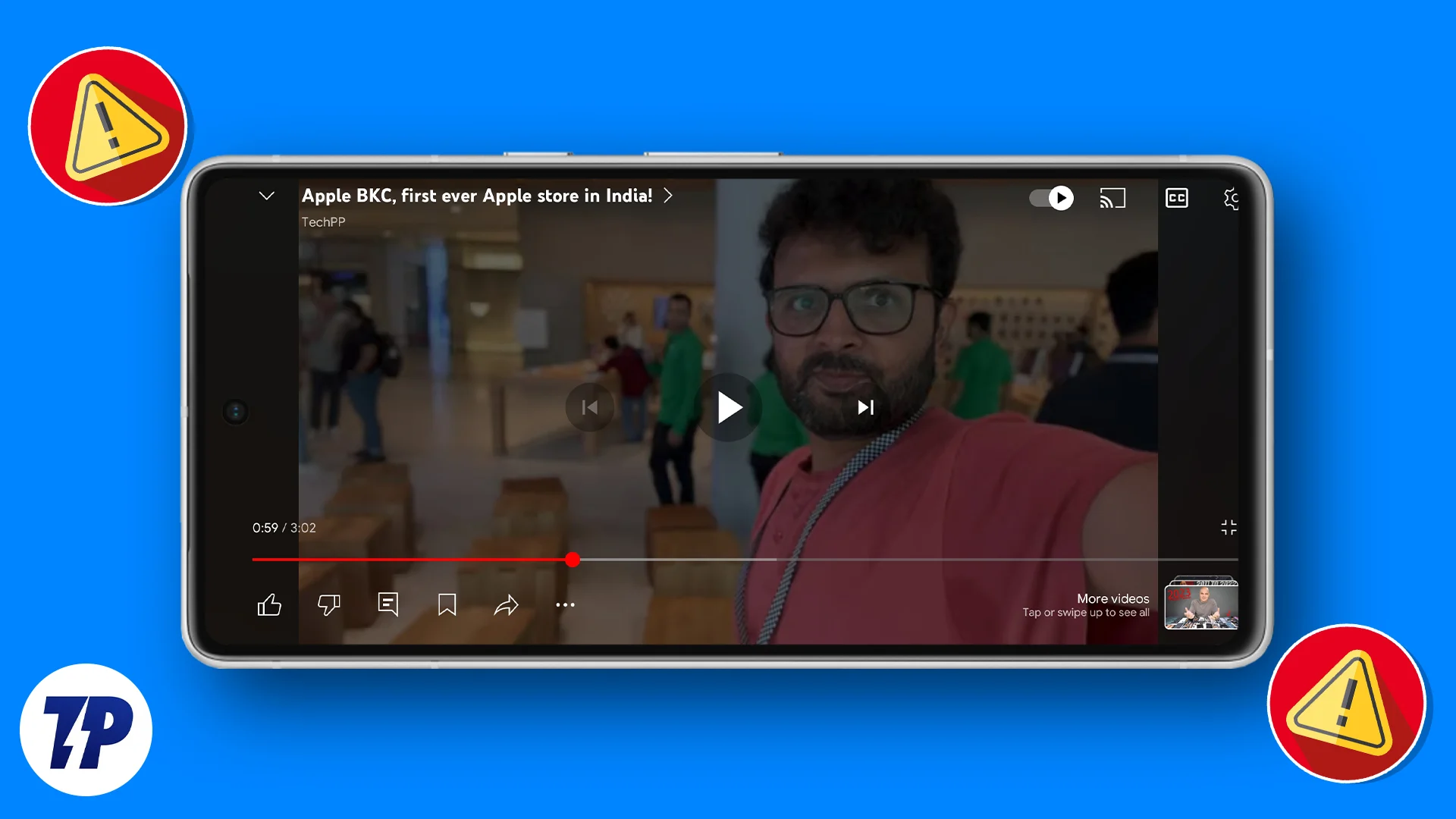
ในคู่มือนี้ คุณจะได้เรียนรู้เทคนิคการแก้ปัญหาต่างๆ เพื่อแก้ไขปัญหานี้ เราจะให้ขั้นตอนง่ายๆ ที่ปฏิบัติตามง่ายแก่คุณ ซึ่งคุณสามารถดำเนินการเพื่อแก้ไขปัญหาได้อย่างรวดเร็วและเพลิดเพลินกับการเล่น YouTube อีกครั้ง
สารบัญ
วิธีหยุดการหยุดวิดีโอ YouTube อัตโนมัติ
ตรวจสอบการเชื่อมต่ออินเทอร์เน็ตของคุณ
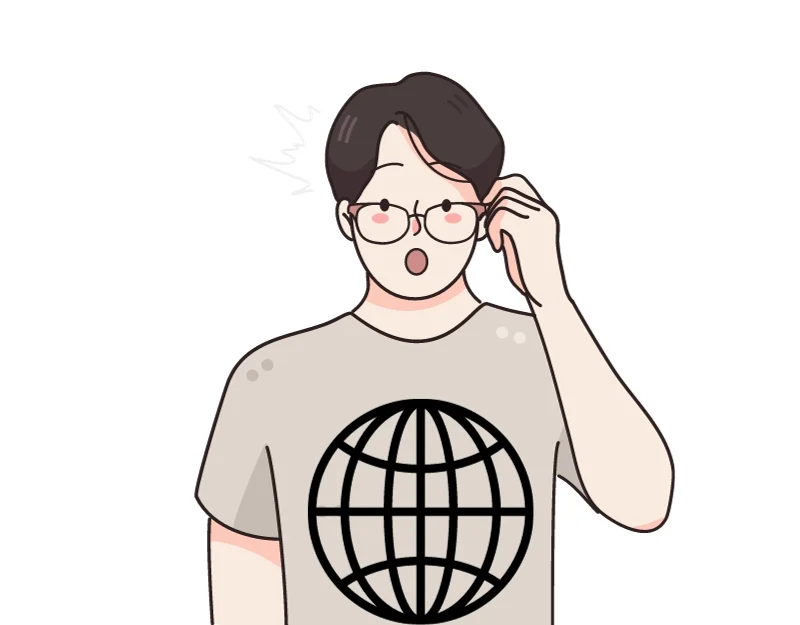
ปัญหาการเชื่อมต่ออินเทอร์เน็ตเป็นสาเหตุที่พบบ่อยที่สุดว่าทำไมวิดีโอ YouTube มักจะหยุดชั่วคราว วิดีโอจะหยุดชั่วคราวเพื่อโหลดเนื้อหาเพิ่มเติมหากการเชื่อมต่ออินเทอร์เน็ตของคุณอ่อน ไม่เสถียร หรือช้าเกินไป สิ่งนี้จะสังเกตเห็นได้ชัดเจนเป็นพิเศษหากคุณรับชมวิดีโอความละเอียดสูงที่ต้องใช้ข้อมูลจำนวนมาก และวิดีโอ YouTube ของคุณหยุดชั่วคราวและบัฟเฟอร์
เพื่อแก้ไขปัญหานี้ ก่อนอื่นให้ตรวจสอบการเชื่อมต่ออินเทอร์เน็ตบนสมาร์ทโฟนของคุณ หากคุณใช้ข้อมูลมือถือ ให้ตรวจสอบว่าความแรงของสัญญาณดี บางครั้งการปิดและเปิดการเชื่อมต่ออีกครั้งก็เพียงพอที่จะปรับปรุงได้ หากขั้นตอนเหล่านี้ไม่ได้ผล ให้ลองลดคุณภาพวิดีโอบน YouTube วิดีโอคุณภาพต่ำใช้ข้อมูลน้อยลงและสามารถถ่ายโอนได้ราบรื่นยิ่งขึ้นด้วยการเชื่อมต่อที่ช้ากว่า
ปิดโปรแกรมประหยัดข้อมูลและการจำกัดข้อมูล YouTube
โหมดประหยัดข้อมูลของอุปกรณ์อาจทำให้วิดีโอ YouTube หยุดชั่วคราว เมื่อเปิดใช้งานโหมดประหยัดข้อมูล ระบบจะพยายามลดและจำกัดการใช้ข้อมูลของแอปของคุณ ซึ่งอาจส่งผลให้วิดีโอไม่เล่นหรือถูกบล็อก ตรวจสอบด้วยว่าคุณได้จำกัดข้อมูลพื้นหลังสำหรับ YouTube หรือไม่ นอกจากนี้ยังอาจส่งผลต่อการเล่นวิดีโอ โดยเฉพาะอย่างยิ่งในโหมดภาพซ้อนภาพ (PiP) หรือหากคุณพยายามเล่นวิดีโอในพื้นหลัง 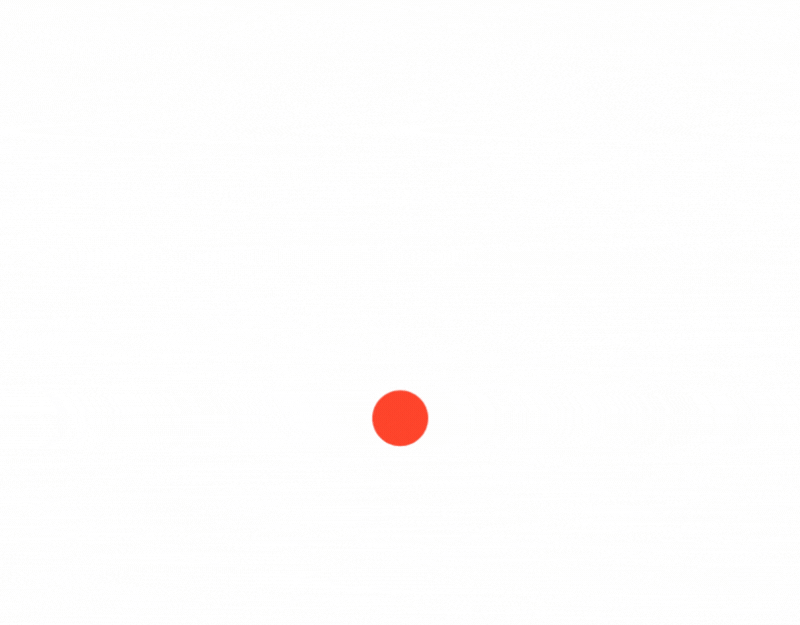
วิธีปิด Data Saver บน Android
- เปิด การตั้งค่า บนสมาร์ทโฟน Android ของคุณ
- คลิกที่ เครือข่ายและการเชื่อมต่อ แล้วแตะที่ Data Saver (อาจแตกต่างกันไปขึ้นอยู่กับเวอร์ชัน Android และแบรนด์ที่คุณใช้ คุณสามารถใช้การค้นหาเพื่อค้นหาการตั้งค่าการประหยัดข้อมูลบนสมาร์ทโฟนของคุณ)
- เพิ่ม ขีดจำกัดการประหยัดข้อมูล หรือ ปิดการ ทำงานหากถูกขัดจังหวะ
- ในทำนองเดียวกัน ให้ลบการใช้ข้อมูลแบ็กกราวด์สำหรับ YouTube ออก
- เปิด การตั้งค่า บนอุปกรณ์ Android ของคุณ นำทางไปยัง การใช้ข้อมูล แตะที่ การใช้ข้อมูลเพื่อ ดูสถิติการใช้ข้อมูลสำหรับแอพต่างๆ
- เลือก YouTube และเปิดใช้งานข้อมูลพื้นหลังสำหรับแอปนั้น หากปิดอยู่ (ขอย้ำอีกครั้งว่าขั้นตอนอาจมีการเปลี่ยนแปลงเล็กน้อยขึ้นอยู่กับเวอร์ชั่น Android และประเภทของแบรนด์ที่คุณใช้)
วิธีปิดการตั้งค่าการประหยัดข้อมูลบน iOS
- เปิด การตั้งค่า บน iPhone ของคุณแล้วคลิก บริการมือถือ
- แตะที่ตัวเลือก ข้อมูลมือถือ และแตะที่ โหมดข้อมูล
- ตั้งค่าเป็น มาตรฐาน หรือ อนุญาตข้อมูลเพิ่มเติมบน 5G
- เพื่อไม่จำกัดการใช้ข้อมูล พื้น หลัง ไปที่ การตั้งค่า บน iPhone ของคุณแล้วแตะบน YouTube
- คลิกที่ การรีเฟรชแอปพื้นหลัง และ เปิด การรีเฟรชแอปพื้นหลัง
ตรวจสอบสถานะเซิร์ฟเวอร์ YouTube
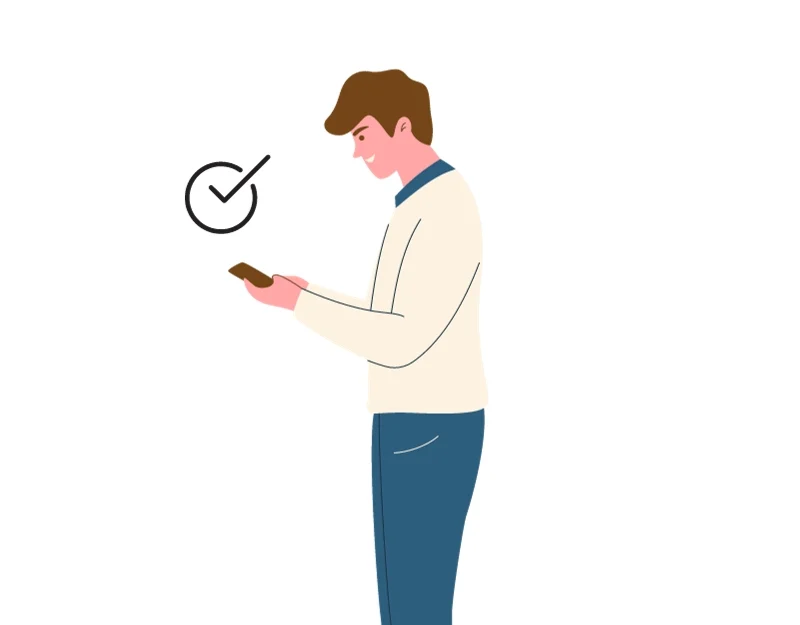
การหยุดทำงานของเซิร์ฟเวอร์เป็นอีกสาเหตุหนึ่งที่ทำให้วิดีโอบน YouTube สามารถหยุดชั่วคราวได้ หากเซิร์ฟเวอร์ YouTube หยุดทำงานหรือมีปัญหา วิดีโอ YouTube อาจเสียหาย บัฟเฟอร์ หรือไม่โหลดเลยบ่อยครั้ง เพื่อแก้ไขปัญหานี้ ให้ตรวจสอบว่า YouTube ออฟไลน์สำหรับทุกคนหรือเฉพาะคุณเท่านั้น คุณสามารถทำได้โดยเข้าไปที่เว็บไซต์ เช่น Downdetector ซึ่งรายงานสถานะของบริการออนไลน์ต่างๆ หากเป็นปัญหาในวงกว้าง ในฐานะผู้ใช้ คุณก็ทำอะไรไม่ได้มากนัก รอให้ YouTube แก้ไขปัญหา
ตัดการเชื่อมต่ออุปกรณ์บลูทูธหลายเครื่อง
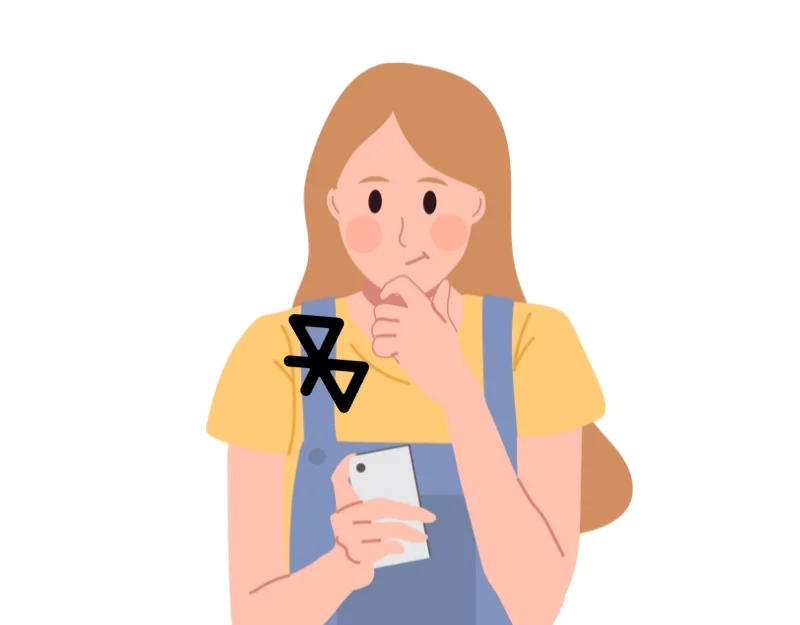
ตัดการเชื่อมต่ออุปกรณ์บลูทูธของคุณ หากเชื่อมต่อหูฟังหรือลำโพง Bluetooth YouTube อาจหยุดวิดีโอชั่วคราวโดยอัตโนมัติ เพื่อหลีกเลี่ยงปัญหานี้ ให้ปิดบลูทูธบนอุปกรณ์ของคุณชั่วคราวหรือยกเลิกการเชื่อมต่ออุปกรณ์บลูทูธในการตั้งค่าอุปกรณ์ของคุณ
ลองปิดแอปและแท็บอื่นๆ
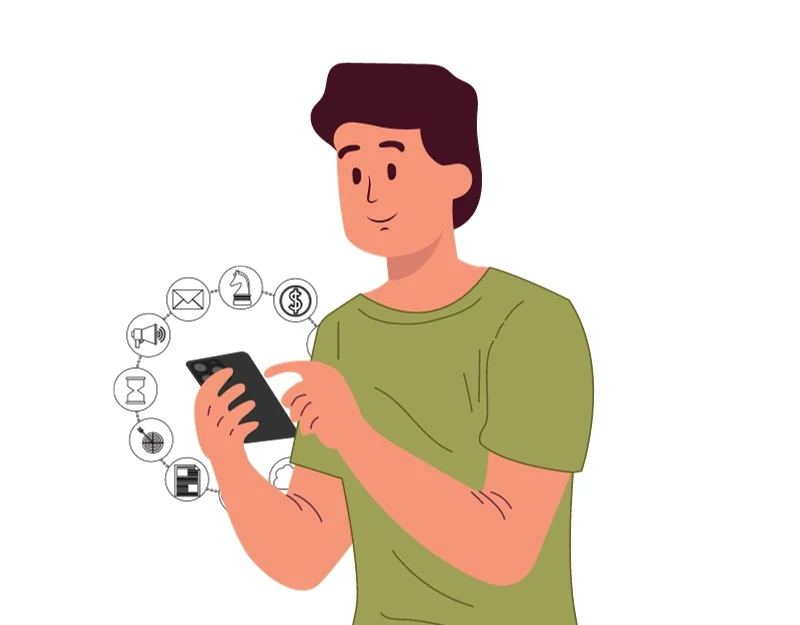
บางครั้งแอปหรือกระบวนการพื้นหลังอื่นๆ ในอุปกรณ์ของคุณสามารถหยุดวิดีโอ YouTube ชั่วคราวได้โดยอัตโนมัติ ตัวอย่างเช่น YouTube อาจหยุดชั่วคราวโดยอัตโนมัติหากมีแอปอื่นทำงานในพื้นหลังที่กำลังเล่นเสียงหรือวิดีโอ หากคุณใช้ YouTube ในเบราว์เซอร์โดยเปิดหลายแท็บ เว็บไซต์บางแห่งอาจหยุดการเล่น YouTube ชั่วคราวในเบื้องหลังด้วย ปิดแอพหรือแท็บที่ไม่จำเป็นทั้งหมดบนสมาร์ทโฟนของคุณเพื่อหลีกเลี่ยงปัญหานี้ หากคุณใช้เบราว์เซอร์ ให้ตรวจสอบแท็บทั้งหมดที่เล่นสื่อแล้วปิดแท็บเหล่านั้น
ปิด Adblockers
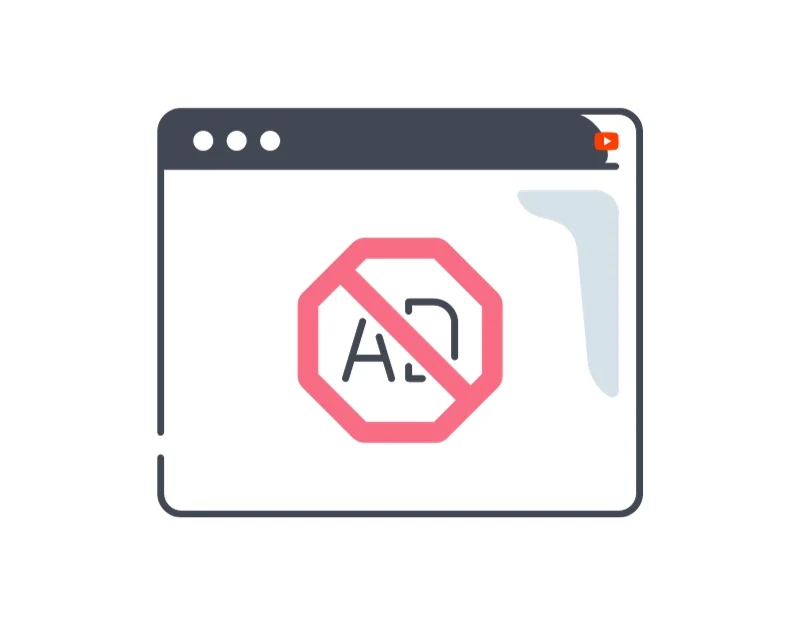
อีกเหตุผลหนึ่งที่ผู้ใช้ส่วนใหญ่อ้างถึงก็คือการหยุดชะงักที่เกิดจากตัวบล็อกโฆษณา YouTube ได้เริ่มต่อต้านตัวบล็อกโฆษณา ซึ่งทำให้วิดีโอหยุดชั่วคราวโดยอัตโนมัติหรือไม่เล่นในเบราว์เซอร์ นี่เป็นปัญหาที่เกิดขึ้นกับ YouTube และตัวบล็อกโฆษณาอย่างต่อเนื่อง เพื่อแก้ไขปัญหานี้ ให้ปิดใช้ตัวบล็อกโฆษณาบน YouTube หากคุณยังคงต้องการใช้ YouTube กับตัวบล็อกโฆษณา คุณสามารถใช้เครื่องมือบล็อกโฆษณาอื่น เช่น Ghostery หรือ AdGuard ได้ คุณยังสามารถใช้แพลตฟอร์มอื่น ๆ เช่น Newpipe ที่ให้ประสบการณ์เหมือน YouTube โดยไม่มีโฆษณา
วิธีปิด Ad Blocker บนอุปกรณ์ของคุณ:
โดยทั่วไปแล้ว Adblockers จะใช้ในรูปแบบของส่วนขยาย คุณสามารถปิดการใช้งานส่วนขยายหรือไวท์ลิสต์หน้า YouTube เพื่ออนุญาตการโฆษณา คุณสามารถทำตามขั้นตอนด้านล่างเพื่อปิดการใช้งานส่วนขยายตัวบล็อกโฆษณาบนเบราว์เซอร์ของคุณ
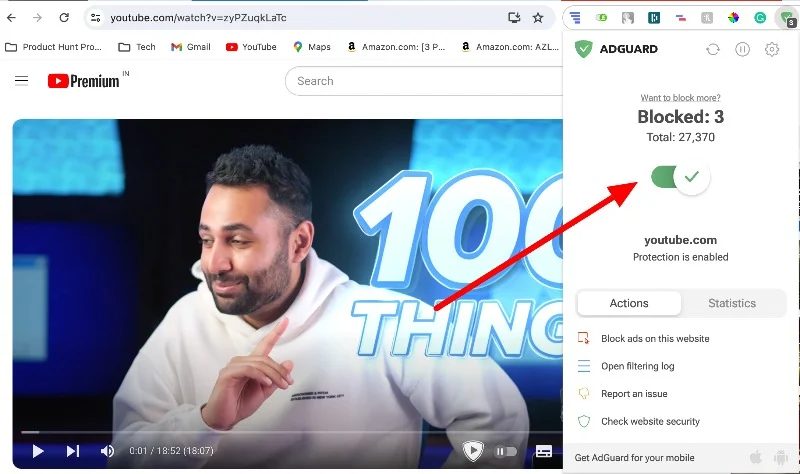
หากต้องการอนุญาต YouTube ให้คลิกที่ส่วนขยายตัวบล็อกโฆษณาแล้วปิดการป้องกัน ตัวบล็อกโฆษณาส่วนใหญ่มีตัวเลือกในการเปิดใช้งานและปิดใช้งานการป้องกัน
ปิดการใช้งานส่วนขยายเบราว์เซอร์
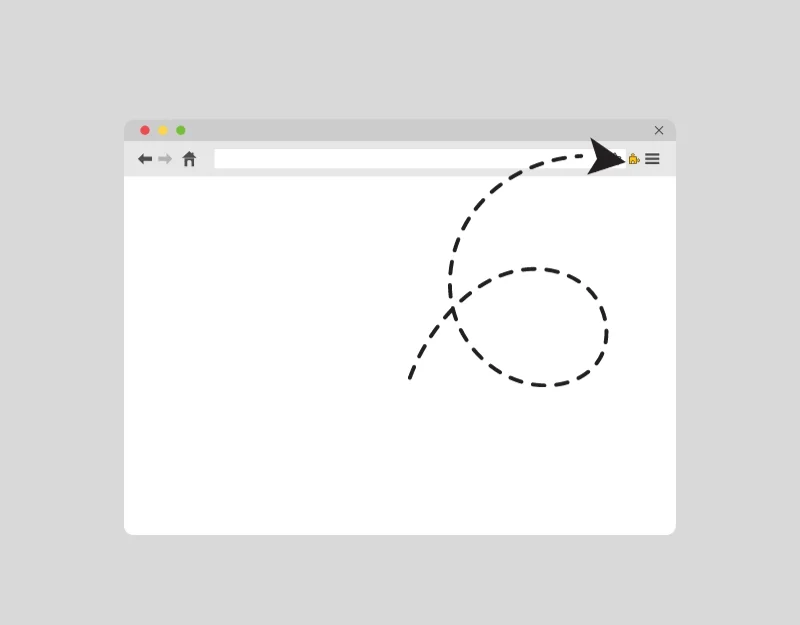
ปิดส่วนขยายของคุณหากวิดีโอ YouTube ของคุณหยุดบนเดสก์ท็อปบ่อยครั้ง บางครั้งส่วนขยายเบราว์เซอร์ของคุณอาจรบกวนการเล่น YouTube และหยุดวิดีโอชั่วคราวโดยไม่คาดคิด คุณสามารถปิดการใช้งานส่วนขยายทั้งหมดพร้อมกันหรือปิดการใช้งานทีละรายการเพื่อค้นหาส่วนขยายที่ทำให้เกิดปัญหา คุณสามารถดูวิธีปิดการใช้งานส่วนขยายในเว็บเบราว์เซอร์ยอดนิยมส่วนใหญ่ได้ที่นี่
Google Chrome:
- เปิด Google Chrome แล้วคลิก จุดสามจุด ที่มุมขวาบนเพื่อเปิดเมนู
- ไปที่ ส่วนขยาย จากนั้นไปที่ 'จัดการส่วนขยาย'
- ปิดการใช้งานแต่ละส่วนขยายและแก้ไขปัญหา
มอซซิลา ไฟร์ฟอกซ์:
- คลิกปุ่ม เมนู ที่มุมขวาบน
- เลือก ' ส่วนเสริมและธีม และ ถอนการติดตั้ง ส่วนขยาย
ไมโครซอฟต์ขอบ:
- คลิกปุ่ม ส่วนขยาย ในแถบเครื่องมือ
- เลือก จัดการส่วนขยาย แล้ว ปิดส่วนขยาย
ลองล้างแคชเบราว์เซอร์ของคุณ

บางครั้งปัญหาแคชของเบราว์เซอร์หรือแอปอาจทำให้วิดีโอ YouTube หยุดชั่วคราว แคชจำเป็นในการโหลดเว็บไซต์หรือแอปได้เร็วขึ้น อย่างไรก็ตาม เมื่อเวลาผ่านไป แคชนี้อาจรกหรือล้าสมัย และทำให้เกิดปัญหา เช่น การหยุดชะงักในการเล่นวิดีโอบน YouTube
เพื่อแก้ไขปัญหานี้ ให้ล้างแคชของเบราว์เซอร์หรือแอปบนอุปกรณ์ของคุณ หากต้องการล้างแคชของแอป YouTube ให้กดบนแอป คลิกที่ข้อมูลแอป ไปที่ที่เก็บข้อมูล และลบข้อมูลแคช หากต้องการล้างแคชของเบราว์เซอร์ ให้ไปที่เมนูการตั้งค่าและค้นหาตัวเลือกในการล้างข้อมูลเบราว์เซอร์ รวมถึงแคชด้วย นี่คือขั้นตอนโดยละเอียด:
วิธีล้างแคชของเบราว์เซอร์
- เปิด Chrome และเลือกไอคอน เมนู Chrome (จุดแนวตั้งสามจุด) ที่มุมขวาบน
- คลิกที่ การตั้งค่า
- คลิกที่แท็บ ความเป็นส่วนตัวและความปลอดภัย และคลิกที่ ล้างข้อมูลการท่องเว็บ
- หรือกด Ctrl + Shift + Delete เพื่อเปิดหน้าต่าง 'ล้างข้อมูลการท่องเว็บ' หรือป้อน chrome://settings/clearBrowserData ในแถบที่อยู่
วิธีล้างแคชของแอป Youtube บน Android และ iPhone

- เปิด การตั้งค่า บน Android ของคุณ
- เลื่อนไปที่ แอพ หรือ ตัวจัดการแอปพลิเคชัน (ซึ่งอาจแตกต่างกันไปขึ้นอยู่กับอุปกรณ์ของคุณ)
- ค้นหาและเลือกแอป YouTube
- แตะที่ พื้นที่เก็บข้อมูลแล้ว คลิกตัวเลือกเพื่อล้างแคช' แตะเพื่อล้างแคชของแอป
สำหรับไอโฟน:
- ใน การตั้งค่า บน iPhone ของคุณ
- แตะที่ ทั่วไป
- จากนั้นเลือก ที่เก็บข้อมูล iPhone เลือกแอป YouTube เพื่อล้างแคช
- ภายในการตั้งค่าของแอป คุณจะพบรายละเอียดต่างๆ เกี่ยวกับแอป รวมถึงขนาดและการใช้งาน คลิกที่ แอป Offload เพื่อล้างแคช
สลับเบราว์เซอร์ของคุณ
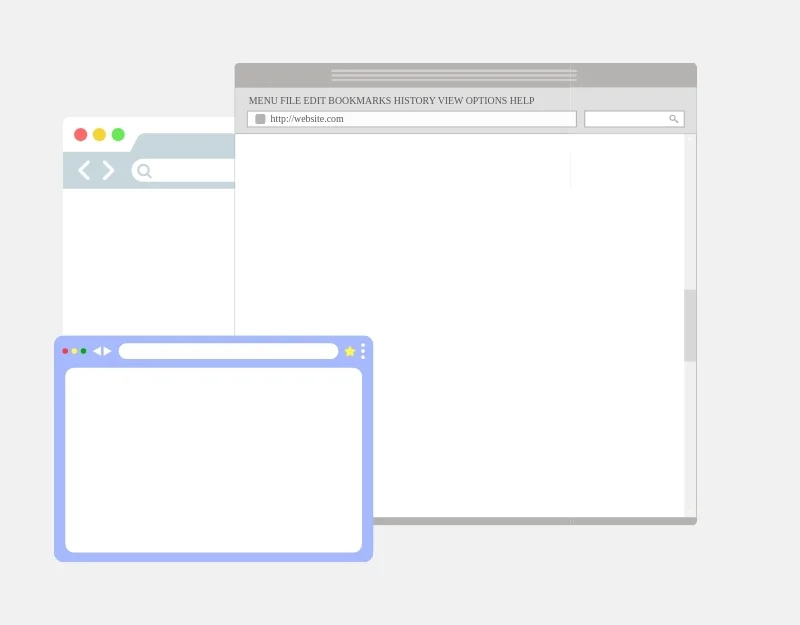
ปัญหาเบราว์เซอร์อาจทำให้ YouTube หยุดวิดีโอชั่วคราวโดยอัตโนมัติ ตัวอย่างเช่น ผู้ใช้เบราว์เซอร์ Vivaldi ได้รายงานปัญหาที่วิดีโอ YouTube ถูกหยุดชั่วคราวหลังจากเล่นเพียงหนึ่งวินาทีหลังจากการอัปเดต หากคุณประสบปัญหาเดียวกันกับเบราว์เซอร์ของคุณ ให้อัปเดตเบราว์เซอร์เป็นเวอร์ชันล่าสุดเพื่อแก้ไขปัญหานี้ หากปัญหายังคงอยู่ ให้ใช้เบราว์เซอร์อื่นจนกว่าปัญหาจะได้รับการแก้ไขในเบราว์เซอร์ที่คุณต้องการ
วิธีอัปเดตเบราว์เซอร์ของคุณ:
- เรากำลังแสดงขั้นตอนสำหรับ Google คุณสามารถทำตามขั้นตอนที่คล้ายกันบนเบราว์เซอร์อื่นได้
- เปิด Google Chrome และคลิกที่จุดเล็กๆ สามจุดที่มุมบนขวาของเบราว์เซอร์ Chrome
- วางเมาส์เหนือ ความช่วยเหลือ แล้วคลิก เกี่ยวกับ Google Chrome
- Chrome จะตรวจสอบว่ามีการอัปเดตใดๆ หรือไม่ หากมีก็จะเริ่มดาวน์โหลดทันที
- เมื่อดาวน์โหลดการอัปเดตแล้ว คลิก เปิดใหม่ เพื่อติดตั้ง Google Chrome เวอร์ชันใหม่
- คุณสามารถทำตามขั้นตอนที่คล้ายกันสำหรับ Microsoft Edge
ตรวจสอบพื้นที่เก็บข้อมูลของอุปกรณ์ของคุณ
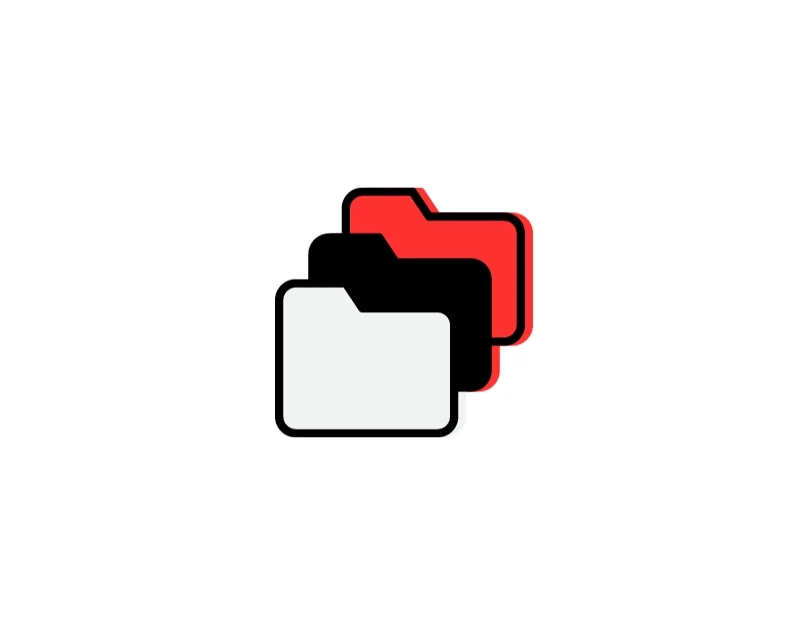
ตรวจสอบพื้นที่เก็บข้อมูลที่เหลืออยู่บนอุปกรณ์ของคุณ YouTube อาจหยุดวิดีโอในแอป YouTube ชั่วคราวโดยอัตโนมัติเมื่ออุปกรณ์ของคุณมีพื้นที่เก็บข้อมูลเหลือน้อย เพื่อให้แน่ใจว่าอุปกรณ์ของคุณทำงานได้อย่างราบรื่น ตรวจสอบให้แน่ใจว่าคุณมีพื้นที่ว่างที่แนะนำบนอุปกรณ์ของคุณอย่างน้อย 10-15% หากพื้นที่บนอุปกรณ์เหลือน้อย คุณสามารถใช้แอปกำจัดขยะ เช่น Google Files เพื่อเพิ่มพื้นที่ว่างได้
วิธีล้างพื้นที่เก็บข้อมูลบน Android และ iPhone
- ดาวน์โหลดและติดตั้งแอป Files by Google บนสมาร์ทโฟน Android ของคุณ สำหรับ iPhone ให้ตรวจสอบขั้นตอนด้านล่างนี้
- ในแถบนำทางด้านล่าง ให้ไปที่ แท็บการล้างข้อมูล
- ตอนนี้คุณจะเห็นส่วนต่างๆ เช่น ล้างไฟล์ขยะ ไฟล์ขนาดใหญ่ ลบแอปที่ไม่ได้ใช้ และอื่นๆ
- ไปที่ส่วนใดก็ได้และล้างไฟล์ที่ไม่ต้องการบนสมาร์ทโฟนของคุณ ทั้งนี้ขึ้นอยู่กับความต้องการของคุณ
- คุณสามารถใช้แอพทางเลือก เช่น Cleaner สำหรับ iPhone และ Smart Cleaner เพื่อล้างไฟล์ขยะ บนแอพ iPhone
- คุณยังสามารถลบไฟล์ขยะด้วยตนเองได้โดยไปที่การตั้งค่าบน iPhone เปิดการตั้งค่า>ทั่วไป>ที่เก็บข้อมูล iPhone ที่นี่คุณสามารถจัดการพื้นที่เก็บข้อมูลบน iPhone ของคุณได้ เลือกแอปและลบไฟล์ขยะ
บังคับปิดและรีสตาร์ทแอป YouTube
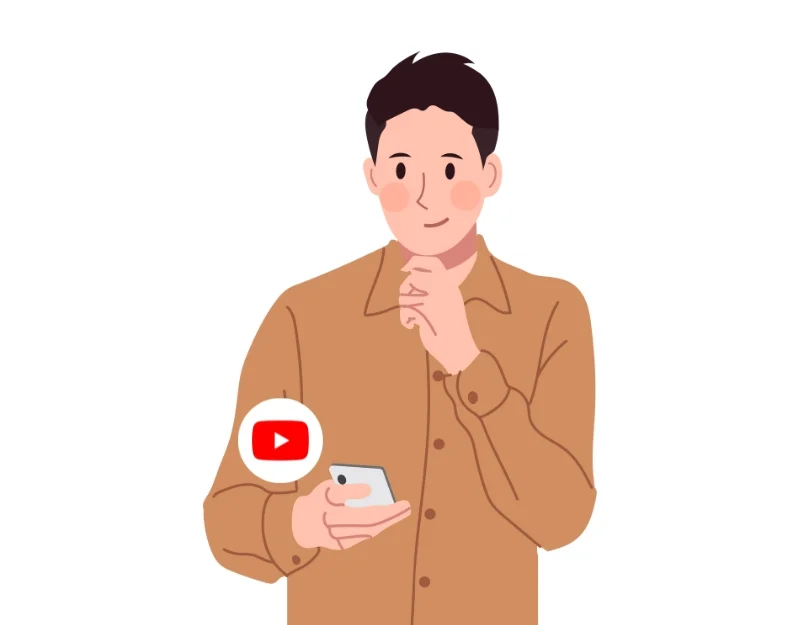
หากวิดีโอ YouTube ของคุณหยุดชั่วคราว อาจมีปัญหากับแอป YouTube เพื่อแก้ไขปัญหานี้ ให้ปิดแอป YouTube บนสมาร์ทโฟนของคุณ ไปที่ล่าสุดแล้วปัดแอปขึ้นเพื่อลบเพื่อบังคับปิดและรีสตาร์ทแอป Youtube หากปัญหายังคงอยู่ ให้ลองรีสตาร์ทอุปกรณ์ของคุณ การดำเนินการนี้จะหยุดกระบวนการที่ทำงานอยู่ทั้งหมดบนอุปกรณ์ของคุณ และปัญหาเกี่ยวกับวิดีโอ YouTube ที่หยุดชั่วคราวอาจได้รับการแก้ไข
แอนดรอยด์:
- เปิดสมาร์ทโฟนของคุณและค้นหาแอป Youtube
- กดแอปค้างไว้แล้วคลิกปุ่ม I
- ในส่วนข้อมูลแอพ ให้คลิกปุ่มบังคับหยุดเพื่อหยุดไม่ให้แอพทำงาน สิ่งนี้จะแตกต่างกันไปเล็กน้อยขึ้นอยู่กับยี่ห้อสมาร์ทโฟน แต่ข้อความ Force Stop มักจะเหมือนกัน
ไอโอเอส:
- ไม่มีตัวเลือกโดยตรงในการบังคับหยุดแอปบน iOS
- คุณสามารถปิดหรือบังคับหยุดแอปที่ทำงานอยู่ได้โดยการปัดนิ้วจากหน้าจอล่าสุด
อัปเดตแอป YouTube
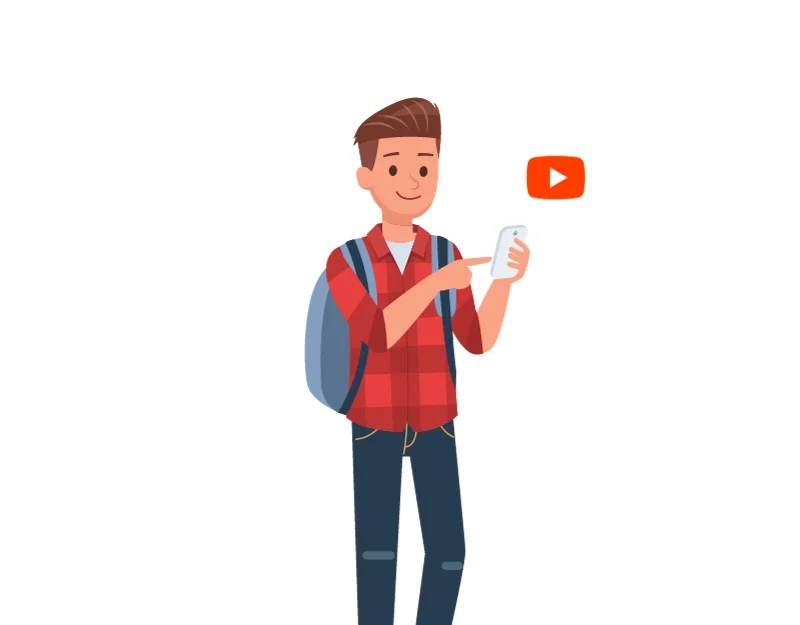
การทำงานผิดพลาดในแอป YouTube บางครั้งอาจทำให้วิดีโอหยุดชั่วคราว มีสาเหตุหลายประการ เช่น เวอร์ชันของแอปที่ล้าสมัย ข้อผิดพลาดของซอฟต์แวร์ชั่วคราว หรือเวอร์ชันที่ขัดแย้งกันระหว่างแอป YouTube และระบบปฏิบัติการของอุปกรณ์ของคุณ เพื่อแก้ไขปัญหานี้ ให้อัปเดตแอป YouTube บนอุปกรณ์ของคุณ คุณสามารถไปที่ Apple App Store หากคุณใช้อุปกรณ์ iOS หรือ Google Play Store หากคุณใช้อุปกรณ์ Android และอัปเดตแอปเป็นเวอร์ชันล่าสุด
ปิดตัวแบ่ง YouTube
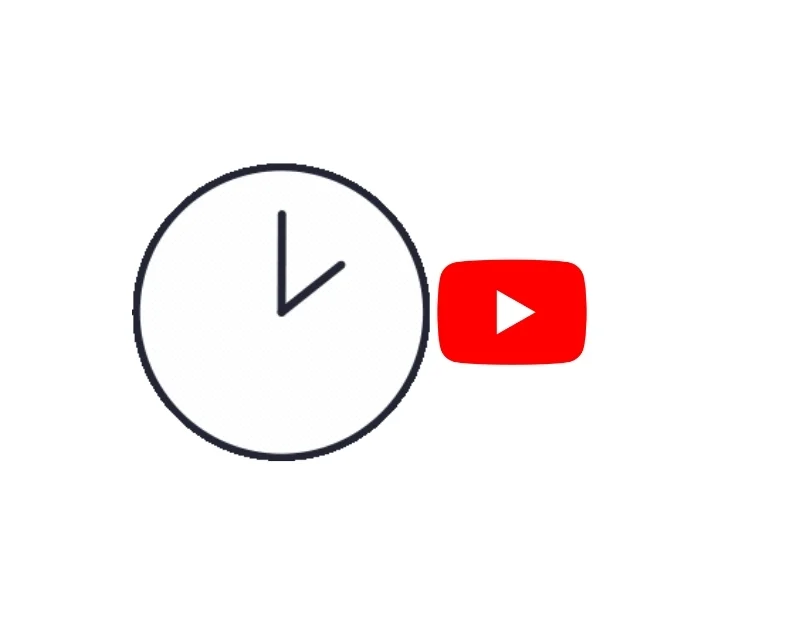
YouTube Break เตือนให้คุณหยุดพักจากการดูวิดีโอหลังจากผ่านไประยะหนึ่ง คุณสามารถตั้งค่านี้ได้ในการตั้งค่าแอป YouTube เมื่อถึงขีดจำกัด YouTube จะส่งการแจ้งเตือนให้คุณเมื่อถึงเวลาและหยุดวิดีโอ YouTube ชั่วคราวโดยอัตโนมัติ ปิดฟีเจอร์ YouTube Break หรือเพิ่มเวลาพักเพื่อแก้ไขปัญหานี้
วิธีปิดฟีเจอร์ YouTube Break:
- เปิด แอป YouTube บน Android หรือ iPhone ของคุณ
- แตะที่ ไอคอนโปรไฟล์ ของคุณ อยู่ที่มุมด้านบนของหน้าจอ
- คลิกที่ ไอคอนการตั้งค่า ที่มุมขวาบนของหน้าจอ
- ในเมนูการตั้งค่า คลิกที่ ทั่วไป
- ค้นหาตัว เลือกเตือนให้ฉันหยุดพัก ปิดสวิตช์ที่เปิดอยู่
- ใช้งานได้ทั้ง Android และ iPhone
ปัญหาบัญชี Google
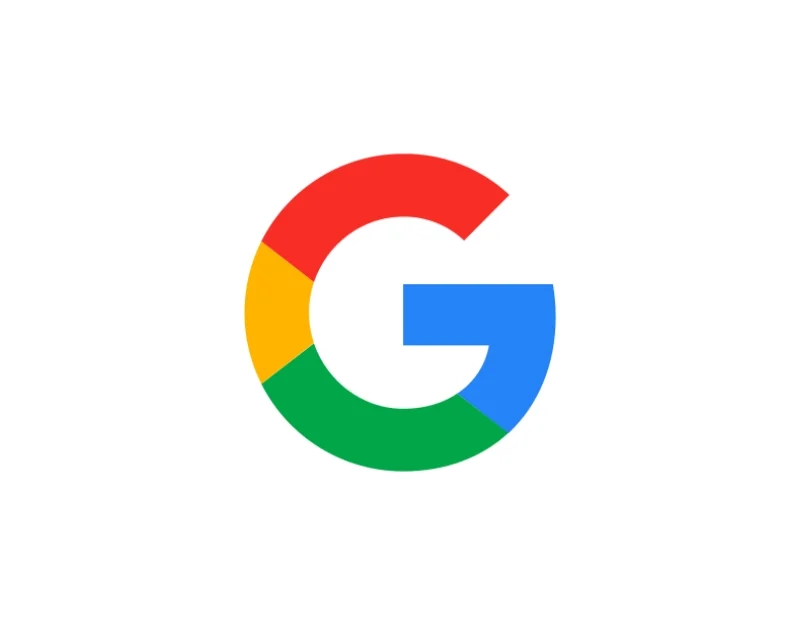
หากบัญชี Google ของคุณที่เชื่อมโยงกับ YouTube มีปัญหาในการซิงโครไนซ์ อาจทำให้บริการต่างๆ หยุดชะงัก รวมถึงการเล่นวิดีโอบน YouTube เพื่อหลีกเลี่ยงปัญหานี้ คุณควรตรวจสอบการตั้งค่าบัญชี Google ของคุณก่อน ตรวจสอบให้แน่ใจว่าข้อมูลทั้งหมดได้รับการอัปเดตและถูกต้อง และเปิดใช้งานการซิงค์แล้ว หากคุณประสบปัญหากับบัญชี Google ให้ลองออกจากระบบบัญชี Google แล้วลงชื่อเข้าใช้ใหม่ วิธีนี้สามารถแก้ไขปัญหาการซิงค์ได้
ตรวจสอบความเข้ากันได้ของอุปกรณ์
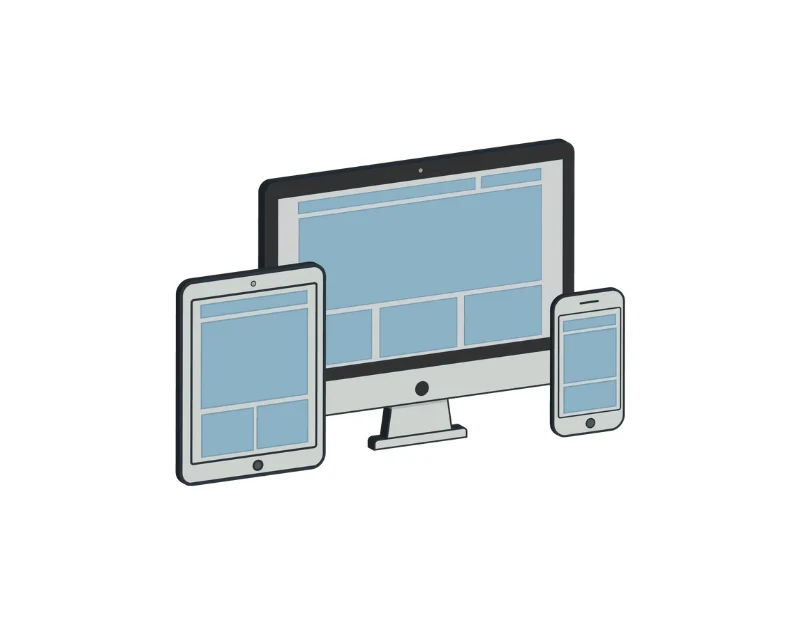
ตรวจสอบความเข้ากันได้ของอุปกรณ์กับแอป YouTube บางครั้งอุปกรณ์ของคุณอาจไม่สามารถใช้งานร่วมกับแอป YouTube หรือคุณลักษณะเวอร์ชันล่าสุดได้อย่างสมบูรณ์ หากต้องการแก้ไขปัญหานี้ ให้ตรวจสอบว่าระบบปฏิบัติการของอุปกรณ์เป็นเวอร์ชันล่าสุด ลบแอป YouTube ปัจจุบันออกจากอุปกรณ์ของคุณ และดาวน์โหลดจาก App Store อย่างเป็นทางการ
ปิดการแจ้งเตือน
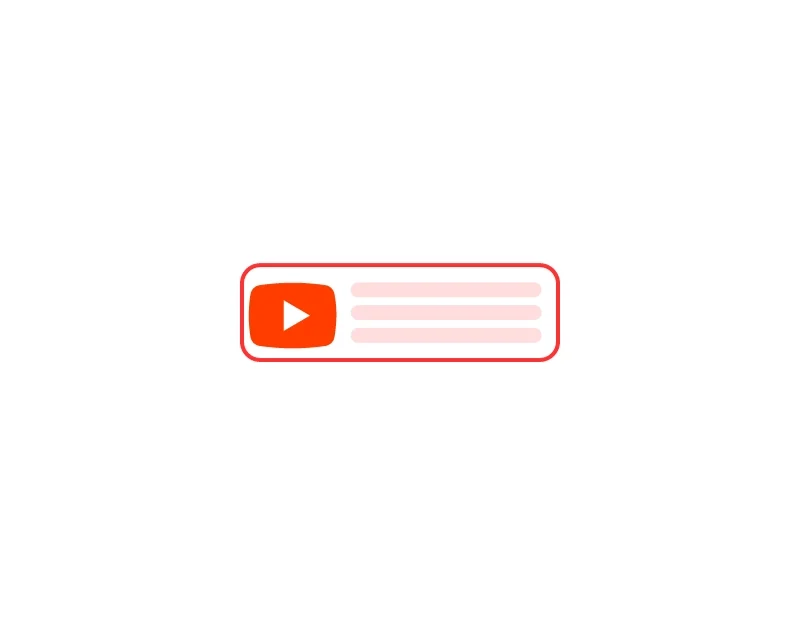
การแจ้งเตือนของอุปกรณ์อาจทำให้วิดีโอ YouTube หยุดชั่วคราวโดยอัตโนมัติ การแจ้งเตือนสามารถรบกวนวิดีโอ YouTube ที่คุณกำลังรับชมได้ เพื่อหลีกเลี่ยงปัญหานี้ คุณสามารถปิดการแจ้งเตือนหรือตั้งค่าอุปกรณ์ของคุณเป็นโหมดห้ามรบกวนขณะดูวิดีโอ YouTube
คู่มือฉบับสมบูรณ์ของคุณเพื่อความเพลิดเพลินในการชมวิดีโออย่างต่อเนื่อง
YouTube เป็นแพลตฟอร์มที่มีการใช้งานมากที่สุด และการหยุดวิดีโอโดยอัตโนมัติอาจทำให้ผู้ใช้หงุดหงิดได้ คุณสามารถแก้ไขปัญหาเหล่านี้ได้อย่างรวดเร็วโดยใช้เทคนิคการแก้ไขปัญหาเบื้องต้นที่แสดงไว้ด้านบน ฉันหวังว่าคุณจะพบว่าคู่มือนี้มีประโยชน์ เพื่อหลีกเลี่ยงปัญหานี้ในฟีเจอร์นี้ ตรวจสอบให้แน่ใจว่าคุณมีการเชื่อมต่ออินเทอร์เน็ตที่เสถียรในขณะที่ดูวิดีโอ อัปเดตแอป YouTube เป็นเวอร์ชันล่าสุด และล้างแคชของแอป YouTube เป็นครั้งคราว ล็อคอุปกรณ์ Bluetooth เมื่อไม่ได้ใช้งาน ฉันหวังว่าคุณจะพบว่าคู่มือนี้มีประโยชน์ หากคุณยังคงประสบปัญหาแสดงความคิดเห็นด้านล่าง
คำถามที่พบบ่อยเกี่ยวกับการแก้ไขปัญหาการหยุด YouTube ชั่วคราว
1. เหตุใด YouTube จึงหยุดวิดีโอของฉันชั่วคราวโดยไม่คาดคิด
หาก YouTube หยุดวิดีโอของคุณชั่วคราวโดยไม่คาดคิด อาจมีสาเหตุหลายประการ อาจเป็นการเชื่อมต่ออินเทอร์เน็ตที่ช้าหรือไม่เสถียร ปัญหาเกี่ยวกับแอป YouTube เช่น ข้อบกพร่องหรือเวอร์ชันล้าสมัย หรือแม้แต่ปัญหาเกี่ยวกับความเข้ากันได้หรือการตั้งค่าของอุปกรณ์
2. การเชื่อมต่ออินเทอร์เน็ตของฉันอาจทำให้วิดีโอ YouTube หยุดชั่วคราวหรือไม่
ใช่ การเชื่อมต่ออินเทอร์เน็ตของคุณอาจทำให้วิดีโอ YouTube หยุดชั่วคราว หากการเชื่อมต่ออินเทอร์เน็ตของคุณช้าหรือขาดหาย การโหลดวิดีโออย่างต่อเนื่องจะประสบปัญหาและทำให้หยุดชั่วคราว คุณสามารถลองปรับปรุงสัญญาณ Wi-Fi โดยใช้การเชื่อมต่อแบบมีสาย หรือแม้แต่ลดคุณภาพวิดีโอบน YouTube เพื่อประสบการณ์ที่ราบรื่นยิ่งขึ้น
3. มีการตั้งค่าใด ๆ บน YouTube ที่ป้องกันการเล่นอย่างต่อเนื่องหรือไม่?
ใช่ มีการตั้งค่าบน YouTube ที่อาจรบกวนการเล่นต่อเนื่องได้ ตัวอย่างเช่น คุณลักษณะ "เล่นอัตโนมัติ" สามารถป้องกันการเล่นวิดีโอต่อเนื่องได้หากปิดอยู่ นอกจากนี้ หากบัญชีของคุณมีข้อจำกัดในการเล่นหรืออยู่ในโหมดจำกัด สิ่งนี้สามารถจำกัดการสตรีมต่อเนื่องได้
4. YouTube หยุดชั่วคราวเกี่ยวข้องกับอุปกรณ์ที่ฉันใช้หรือไม่
การหยุด YouTube ชั่วคราวอาจเกี่ยวข้องกับอุปกรณ์ที่คุณใช้อยู่ หากอุปกรณ์ของคุณเก่าหรือมีปัญหาความเข้ากันได้กับแอป YouTube เวอร์ชันล่าสุด สตรีมวิดีโออาจไม่ราบรื่น อาจช่วยให้ระบบปฏิบัติการของอุปกรณ์อัปเดตอยู่เสมอ และตรวจสอบว่าแอป YouTube เข้ากันได้กับอุปกรณ์ของคุณ
5. วิธีแก้ปัญหาระยะยาวเพื่อป้องกันไม่ให้ YouTube หยุดชั่วคราวมีอะไรบ้าง
คุณสามารถทำตามขั้นตอนง่ายๆ เหล่านี้เพื่อป้องกันไม่ให้ YouTube หยุดชั่วคราวในอนาคต:
- การเชื่อมต่ออินเทอร์เน็ตที่เสถียร: ตรวจสอบให้แน่ใจว่าการเชื่อมต่อ Wi-Fi หรือข้อมูลของคุณเสถียร การเชื่อมต่ออินเทอร์เน็ตที่ไม่เสถียรเป็นสาเหตุของการหยุดชั่วคราวที่น่ารำคาญเหล่านั้น
- อัปเดตแอป YouTube อยู่เสมอ : อัปเดตแอป YouTube และระบบปฏิบัติการของอุปกรณ์ของคุณเป็นประจำ การติดตามข้อมูลล่าสุดจะช่วยแก้ไขข้อบกพร่องที่อาจทำให้ YouTube หยุดชั่วคราว
- ล้างแคชเป็นประจำ: ลองล้างแคชในแอป YouTube และเบราว์เซอร์ของคุณ มันกำจัดข้อผิดพลาดชั่วคราวใด ๆ ที่รบกวนการสตรีมของคุณ
- ตรวจสอบแอปพื้นหลัง: ปิดแอปอื่นๆ ที่ไม่ได้ใช้ที่ทำงานอยู่เบื้องหลัง
